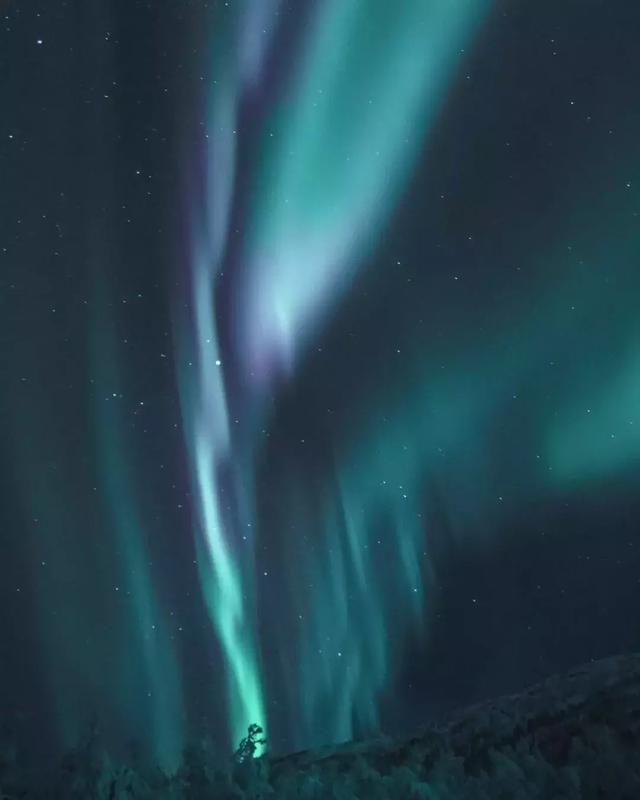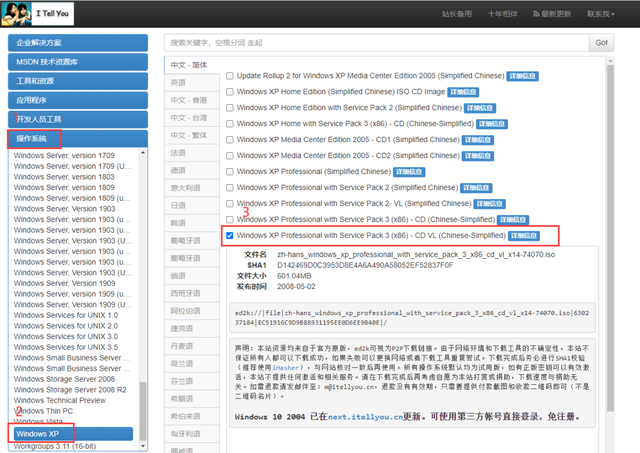说明:提供最简单更新BIOS的方法,不需要进入主板的BIOS画面或操作系统中使用EZFlash软件,即可使用主板上的硬件功能去更新BIOS。
使用情境:如果您的Motherboard电源灯号有亮但无画面时,可以使用USB BIOS FlashBack? 功能方式。
需求工具:准备1GB容量以上的U盘。*需为FAT16/32 MBR格式的单一扇区U盘。
(一)、如何取得(BIOS)?
您可以在华硕下载中心取得最新的软件,手册,驱动程序和韧体。华硕下载中心
(二)、操作方式:
1. 从华硕下载中心下载您的主板型号所对应的最新BIOS档,并将其储存在U盘中。
输入型号->点选驱动程序及工具软件。
(举例: ROG CROSSHAIR VII HERO型号)
1-1点选驱动程序及工具软件->BIOS & 固件,选取需求的BIOS版本及下载(建议使用最新版本)。
1-2将下载的BIOS压缩文件,放在U盘内。
2. 解压缩BIOS压缩文件,里面包含一个BIOS檔(.CAP)和一个BIOS重新命名工具(BIOSRenamer)。
3. 在”BIOSRenamer”双击执行,即可自动重新命名BIOS檔(.CAP)。
自动重新命名BIOS檔(.CAP)完成->按任意键结束命名窗口。
4. 将更新名称后的BIOS檔(.CAP),复制或移动到U盘根目录下。
5. 将U盘连接到主板的USB FlashBack?端口。(请参考机种使用手册Flashback位置)
(举例: ROG CROSSHAIR VII HERO型号)
6. 在使用USB BIOS FlashBack?工具之前,请关机,但电源勿电脑拔除。
7. 按住BIOS FlashBack?按钮3秒钟,直到Flashback指示灯闪烁三次后,代表BIOS FlashBack? 功能已经开始执行。
*BIOS档案大小会影响更新时间,预估可在8分钟内完成。执行过程中请勿移除U盘、电源拔除、开机或按下CLR_CMOS按钮,这样会导致更新中断,造成无法开机现象。
(举例: ROG CROSSHAIR VII HERO型号,指示灯闪烁)
8. 等待直到指示灯熄灭,代表主板的BIOS已经更新完成。
电脑